如何為視頻添加字幕或字幕
已發表: 2020-08-17為您的視頻添加字幕從未如此簡單。
雖然這可能是您在視頻創建過程中不習慣的額外步驟,但字幕可以讓更多觀眾訪問您的視頻,為您提供更好的投資回報率並讓更多人開始觀看您的視頻。
無論您是在導出前自行完成、付費服務還是使用自動轉錄工具,確保您的受眾可以輕鬆訪問您的精彩內容都非常簡單!
讓我們開始吧。
為視頻添加字幕
下載 Camtasia 的免費試用版,以快速輕鬆地為您的視頻添加字幕。
現在下載
字幕與字幕
雖然術語“字幕”和“字幕”經常互換使用,但存在一些差異。
什麼是字幕?
字幕傳達對話和/或旁白以及視頻中可能出現的任何其他音頻效果。
這包括播放音樂的時間(和類型)以及任何背景噪音,例如大聲碰撞、汽車喇叭聲或狗吠聲,這可能是了解屏幕上正在發生的事情所不可或缺的。
事實上,為了滿足可訪問性標準,標題必須包含這些元素。
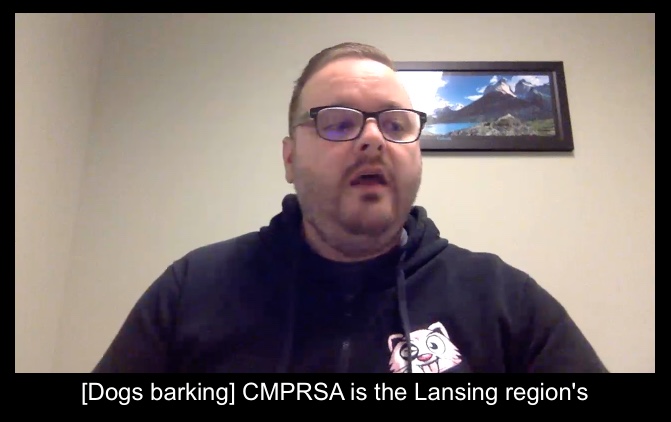
字幕最廣為人知的用途之一 - 隱藏式字幕 - 是耳聾或聽力障礙人士能夠訪問和理解視頻音頻部分的一種方式。
什麼是字幕?
字幕僅傳達視頻中發生的對話或旁白。
用於將一種語言翻譯成另一種語言的字幕可能還包括屏幕上顯示的任何外語文本的翻譯。

如何為視頻添加字幕和字幕
大多數視頻編輯器都具有字幕功能。 你很幸運! 字幕很容易創建。 我將展示為您的視頻添加字幕的四個選項。
選項 1:Camtasia
手動添加字幕
在 Camtasia 中,您可以通過在側面板中的音頻效果下然後添加字幕來添加字幕。
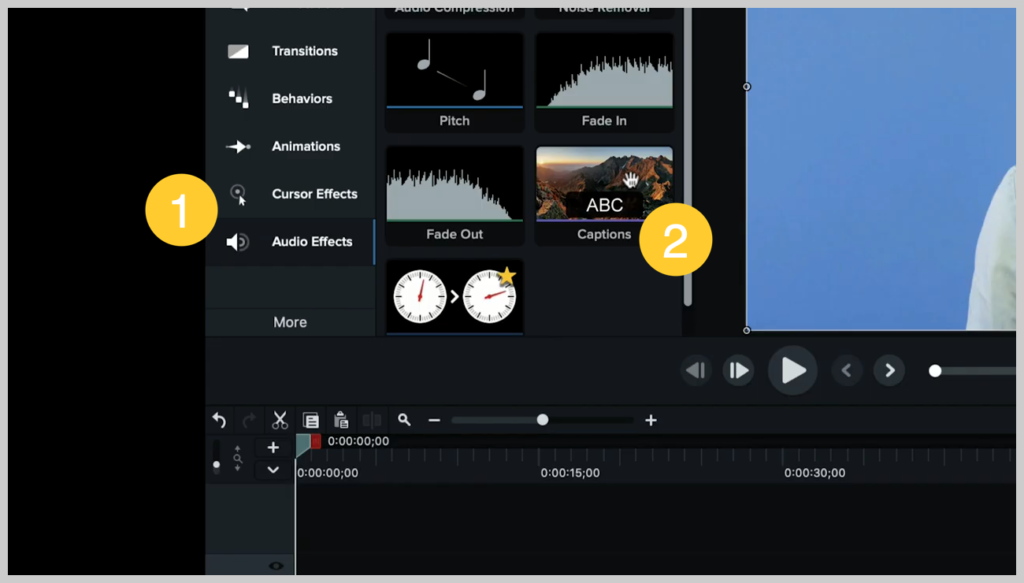
單擊它並將其向下拖動到您的音軌,在這種情況下也是視頻軌道,它會自動向您顯示波形並將字幕分割成四秒的增量。
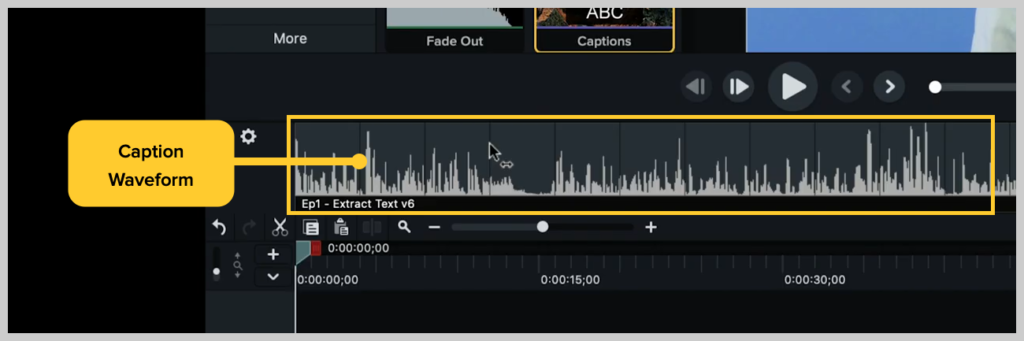
這些是完全可調的,所以如果你想讓這個在這個剪輯的結尾完成,那麼輸入這些字幕的方法就像點擊第一個字幕然後開始轉錄一樣簡單。
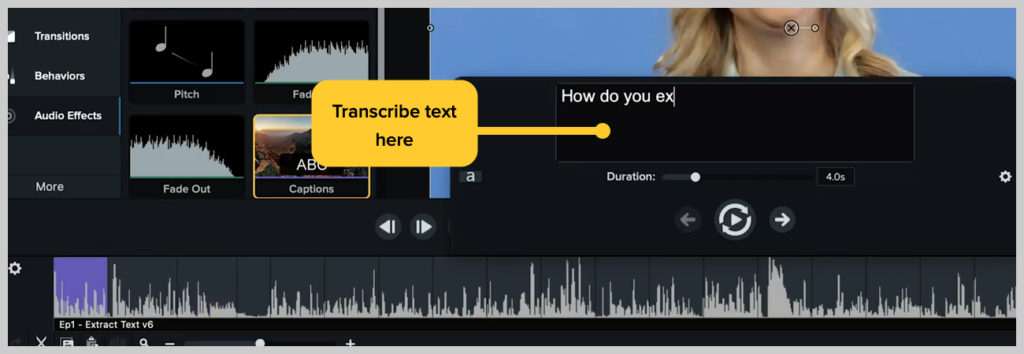
接下來,點擊您要添加的每個標題,瀏覽整個視頻。
關於此的另一個不錯的選擇是,您可能不是最快的打字員,並且您希望能夠嘗試跟上您的演講者所說的話,但它的速度太快了。
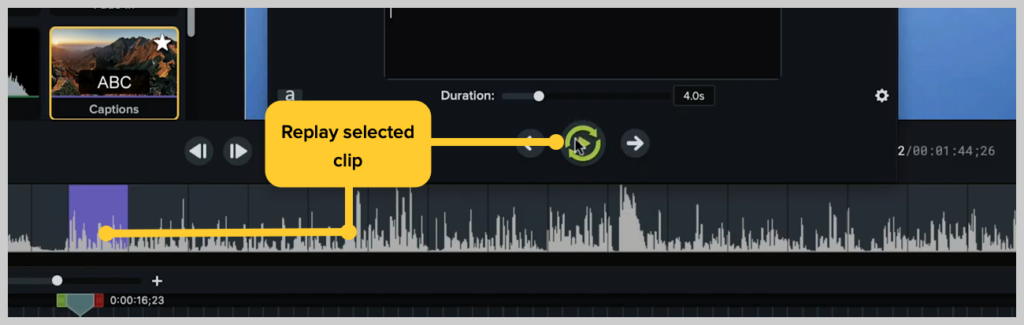
所以你點擊你想听的字幕,這個帶有循環箭頭的播放按鈕將連續播放選定的剪輯,直到你能夠得到寫下的字幕。
當您這樣做時,您會檢查所有字幕以調整正確的持續時間,以便我們在任何給定時間都不會在屏幕上顯示太長的字幕,因此字幕中斷的位置是有意義的。
就這麼簡單,我們在 Camtasia 中製作了字幕。
當我們完成後,您可以去分享導出字幕,當我們這樣做時,它會彈出一個窗口供您保存它們。 最好將其命名為與您的視頻相同的名稱。
自動創建字幕
注意:第二種在 Camtasia 中添加字幕的方法僅適用於 Windows 版本。
在 Camtasia 的側選項卡中,轉到更多,然後是字幕。
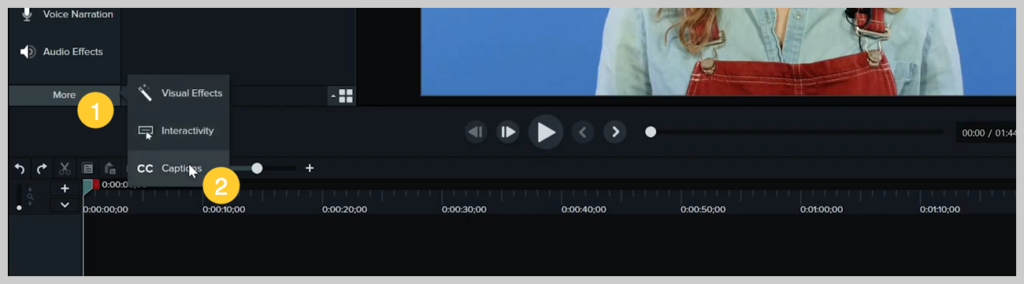
這會在左側打開這個大窗口,如果腳本已經寫出,您可以導入腳本,或者單擊添加字幕。
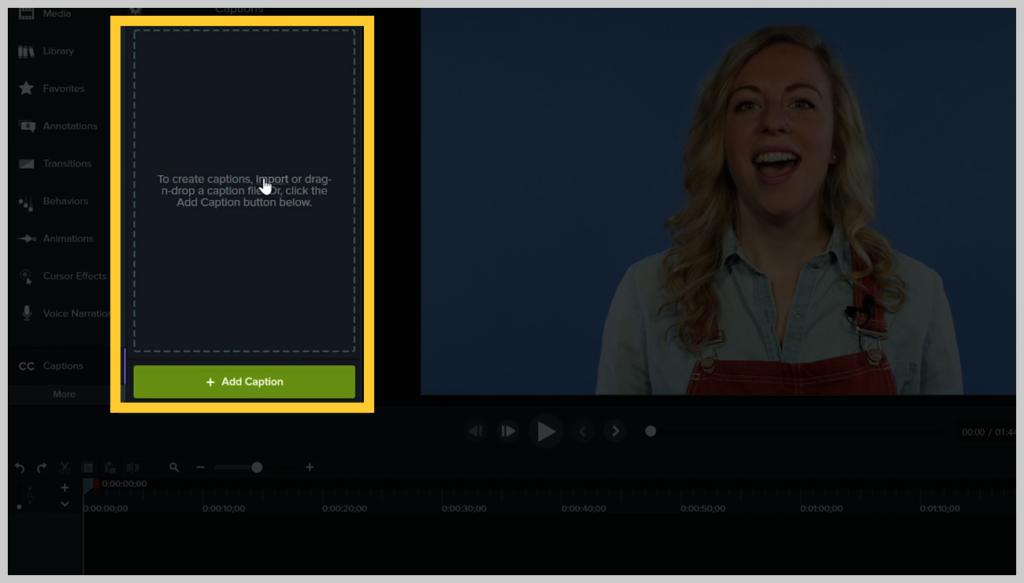
之後,將其拉伸到時間線上的音頻,然後單擊文本框。
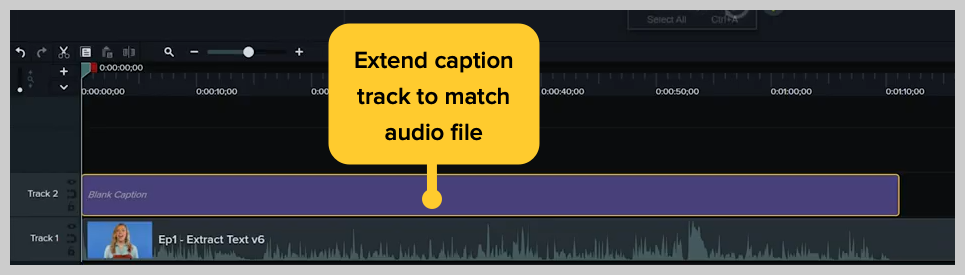
如果您已有腳本,則可以將其直接粘貼到此窗口中。
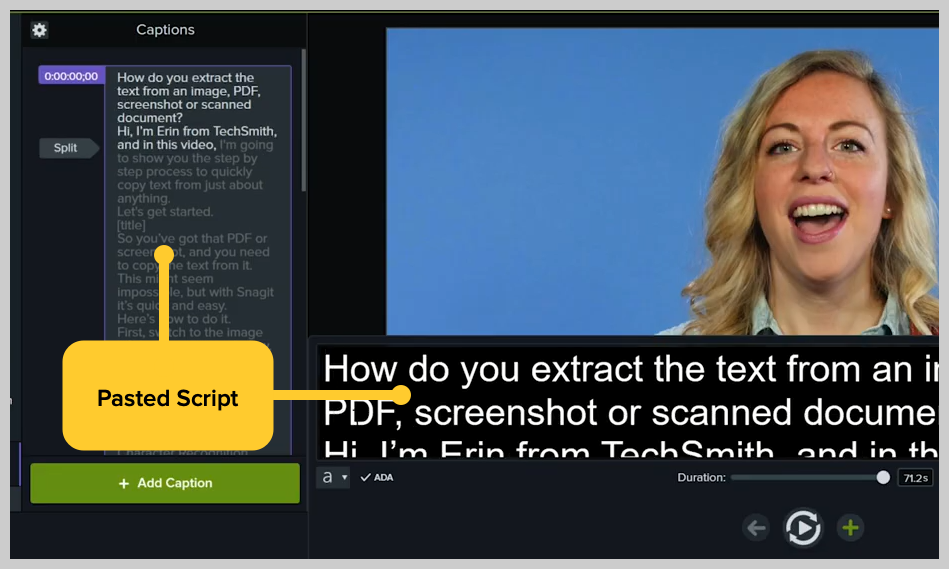
要修改字幕,請選擇“同步字幕”,這將允許視頻在您告訴它視頻中所說的單詞時播放。
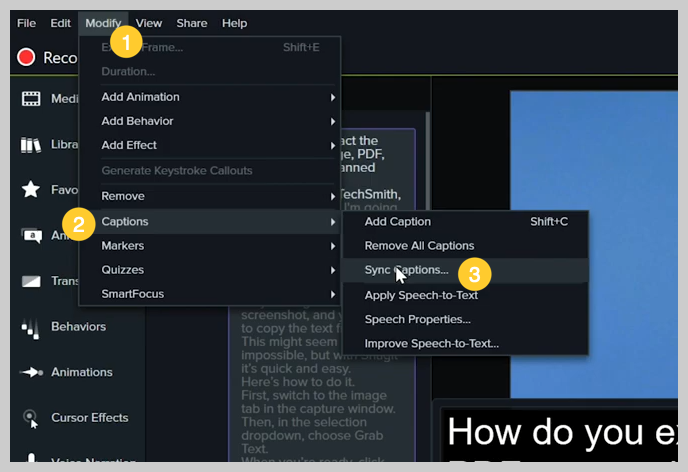
如果你已經把你的腳本寫下來了,這是一個很好的方法,可以節省大量時間。

選項 2:Knowmia
TechSmith 的最新視頻平台 Knowmia 具有驚人且超級簡單的語音轉文本選項。
如果您深入了解我的視頻中的詳細信息,則選項卡中的選項之一是可訪問性。 在可訪問性下,您會找到您的字幕。
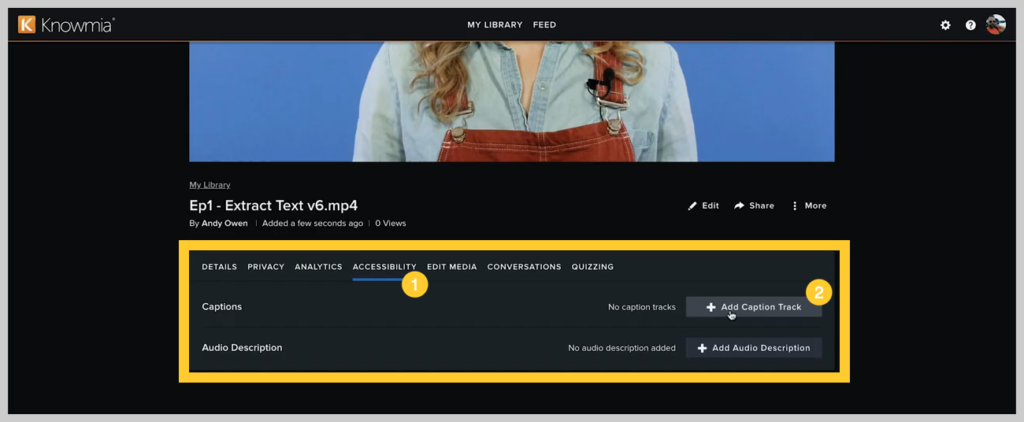
就在這裡,第一個選項是“語音轉文本”自動為該視頻生成字幕。 只需單擊應用,雖然您可能需要稍等片刻,但它會自動開始為您轉錄它們。
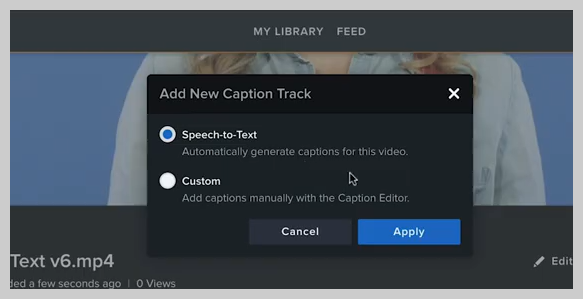
最棒的是,轉錄完成後您會收到一封電子郵件。 所以你不必坐在那裡等待它。
當您的字幕準備好編輯時,繼續並單擊三個點並跳轉並編輯它們。
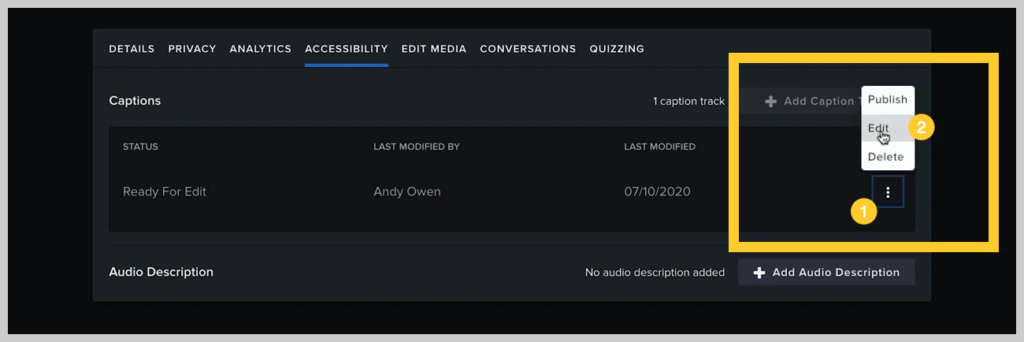
然後,您可以瀏覽並查看它們,並確保所有字幕都正確顯示。
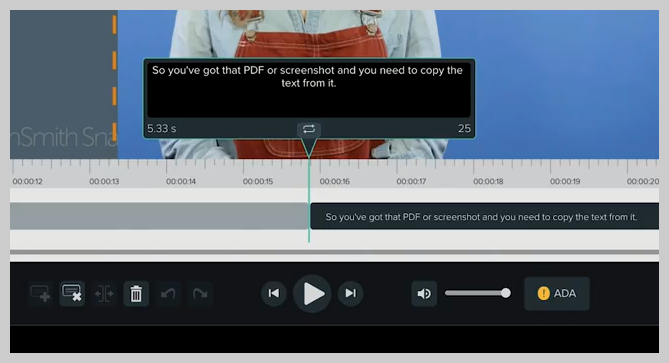
完成後點擊發布。
就是這樣!
現在,當人們播放此視頻時,他們可以選擇打開或關閉隱藏式字幕的選項。 旁注當您將字幕上傳到 Knowmia 時,您的觀眾可以搜索您的視頻字幕以找到與他們想要學習的內容最相關的部分。
選項 3:YouTube
最明顯的方式之一涉及世界上最大的視頻平台——YouTube。 製作 YouTube 視頻後,將視頻文件上傳到 YouTube 工作室編輯器。 在那裡,您可以轉到字幕面板並選擇添加新字幕或隱藏式字幕。
對於這個例子,我們已經為這個添加了兩種不同的語言,現在我們要添加我們的英文字幕。
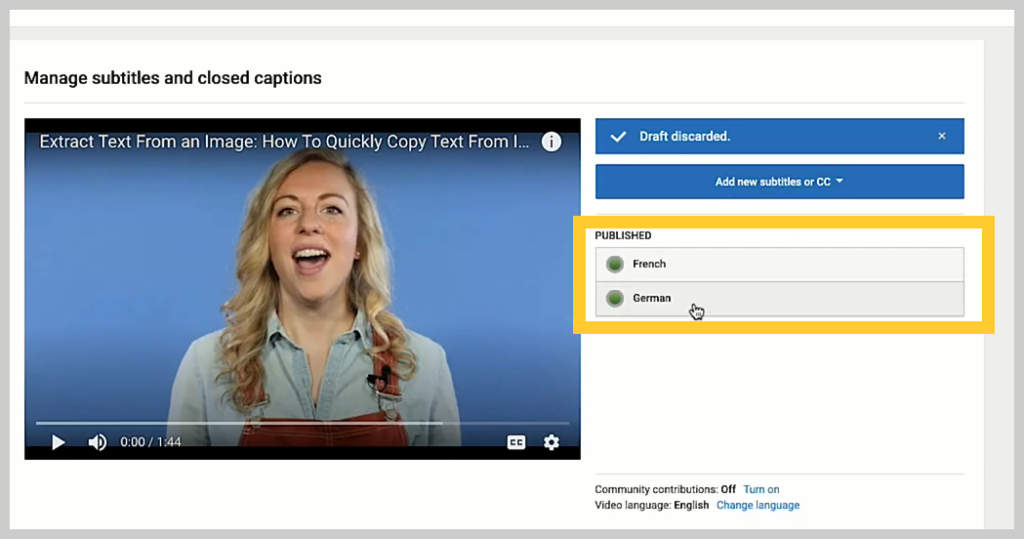
您可以在語言搜索欄中搜索它,也可以從下拉列表中選擇。
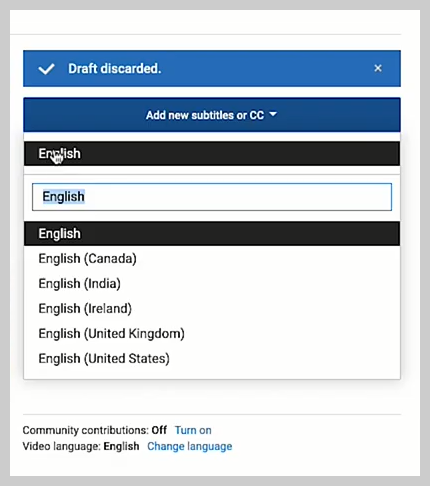
這個底部選項允許您查看 YouTube 的自動轉錄,甚至可以進入並編輯他們已經完成的內容。
中間一個允許您在主題說話時鍵入,手動輸入您的標題。
這個頂部選項用於上傳 SRT 文件或字幕文件。
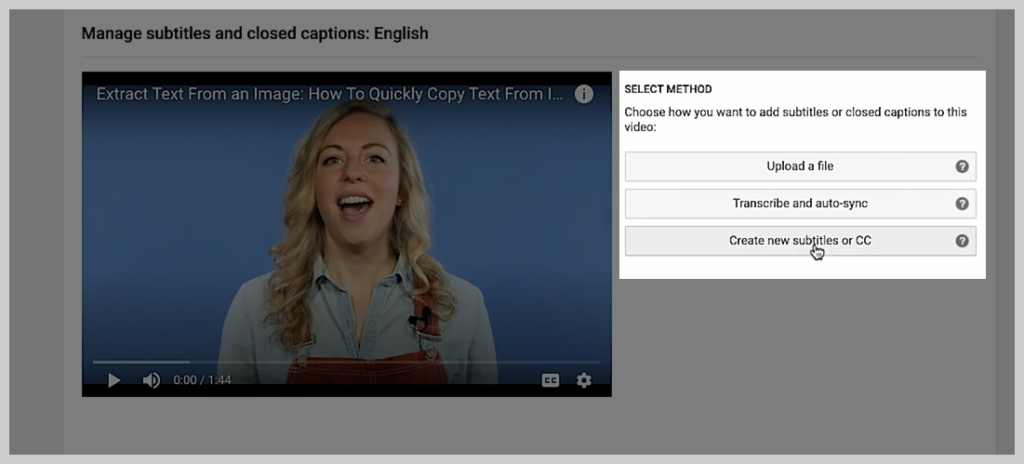
如果您已經創建了一個,請單擊上傳文件。
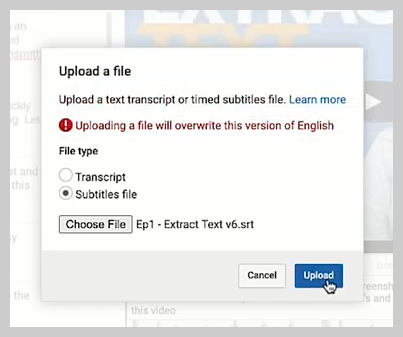
然後選擇您的文件並單擊上傳。 但在你這樣做之前,你可以在後台看到 YouTube 已經自動轉錄了你的字幕,而且它們通常非常接近,但如果可以的話,通過上傳我們自己的來替換它們,以確保它們是準確的。
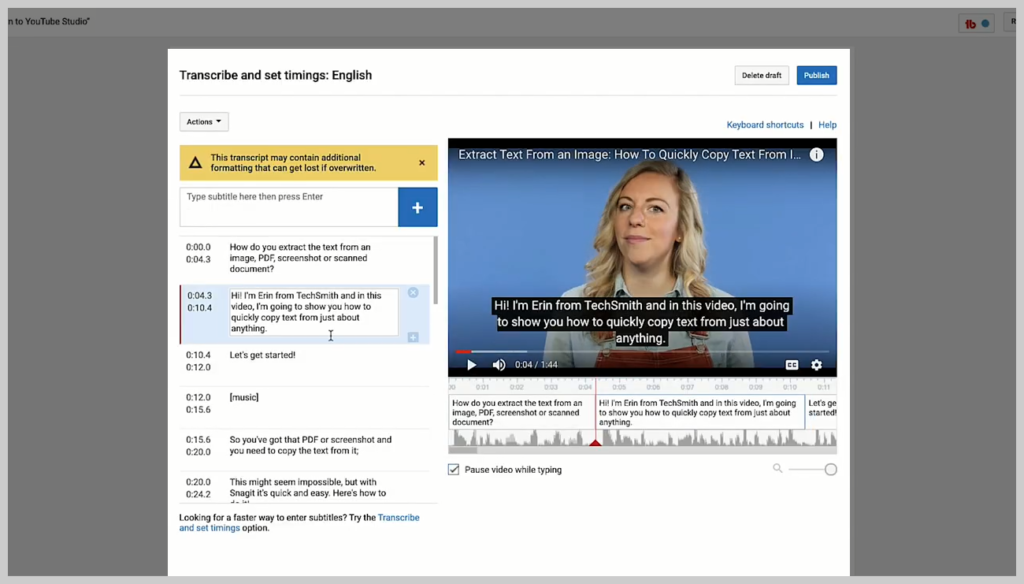
如果您想編輯它,您可以瀏覽並單擊其中任何一個進行更改。
就是這麼簡單。
如果您選擇使用 YouTube 的自動轉錄功能,則在完成後進入並進行所需的任何編輯非常簡單。
選項 4:Rev.com
當您有很多字幕要做並且不想做所有繁重的添加所有這些字幕的繁重工作時,可能值得花錢讓 Rev.com 或其他網站為您完成工作。
在哪裡添加字幕
對於電視上的視頻來說,字幕當然不是一個新概念,但它們是一種在所有平台上都被證明越來越有效的策略。
社交媒體的字幕
在關閉聲音(85% 的用戶會這樣做)的情況下滾動瀏覽社交信息時,大多數人會完全跳過沒有聲音就失去意義的視頻。
如果他們聽不到它,那麼他們就不會得到它,所以誰在乎呢?
據 Facebook 稱,“研究發現,當基於提要的移動視頻廣告在人們沒有預料到的情況下大聲播放時,80% 的人都會對平台和廣告商做出負面反應”
但是,當您為視頻添加字幕時,觀眾更有可能被吸引到其中。
Facebook 的內部測試表明,帶字幕的視頻廣告平均可增加 12% 的視頻觀看時間。
你可以做的任何事情來吸引觀眾的注意力——甚至比平時多幾秒鐘——都可以加起來。
事實上,74% 的廣告回想度是在 10 秒的 Facebook 視頻活動中實現的。 在沒有聲音的世界中,字幕是增加這些數字的最佳方式之一。
商業字幕
Facebook 視頻功能強大,但視頻在教育和企業界也正在興起。
2017 年,77% 的美國公司提供在線企業培訓以促進專業發展。
隨著視頻的非社交使用,我們還必須考慮字幕至關重要的其他原因。 當您提供基於視頻的培訓或學習時,您需要每個人都可以訪問。
輸入美國殘疾人法案 (ADA) 和合規問題。 耳聾或重聽的人如何在聽不到視頻的情況下從您的視頻中學習? 這就是視頻尤其可以成為強大工具的地方,無論是否聲音。
高等教育字幕
大學、社區學院,甚至 K-12 也在迅速張開雙臂採用電子學習工具。
自 2000 年以來,電子學習行業的增長猛增了 900%!
鑑於目前的教育狀況,高校的大多數全職教師都計劃教授遠程教育課程。
我們必須問自己的問題不是我們是否應該適應視頻,而是我們可以做些什麼來使我們的視頻盡可能地易於訪問、引人入勝和最有效?
字幕是等式的關鍵部分。
包起來
想想為您的視頻添加字幕的好處將為您和您的觀眾帶來好處。
你以前用過字幕嗎? 您最喜歡創建它們的工作流程是什麼? 你是手寫它們還是讓它們自動轉錄?
現在你知道你的選擇了。
編者註:這篇文章最初發表於 2017 年 5 月,為了準確和全面而進行了更新。
